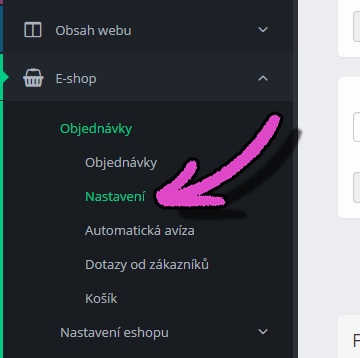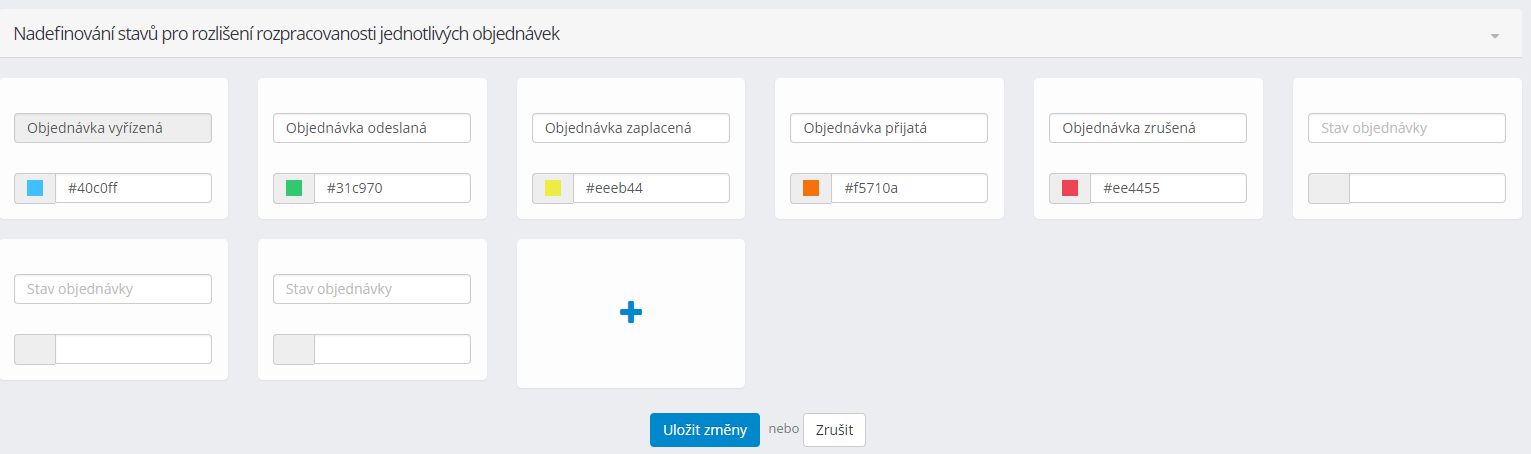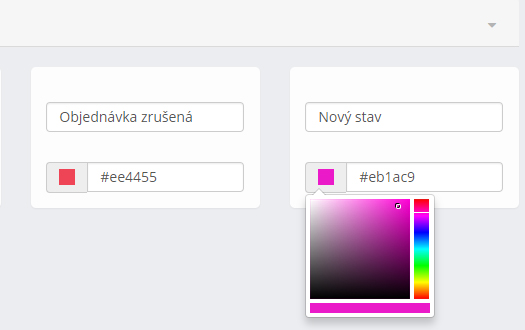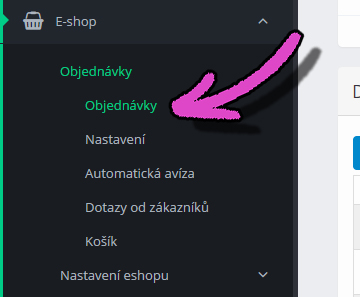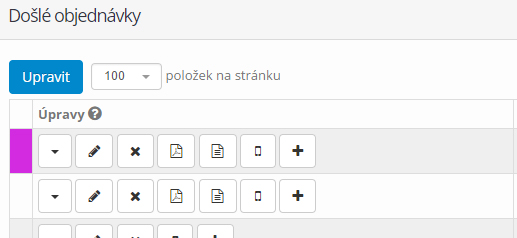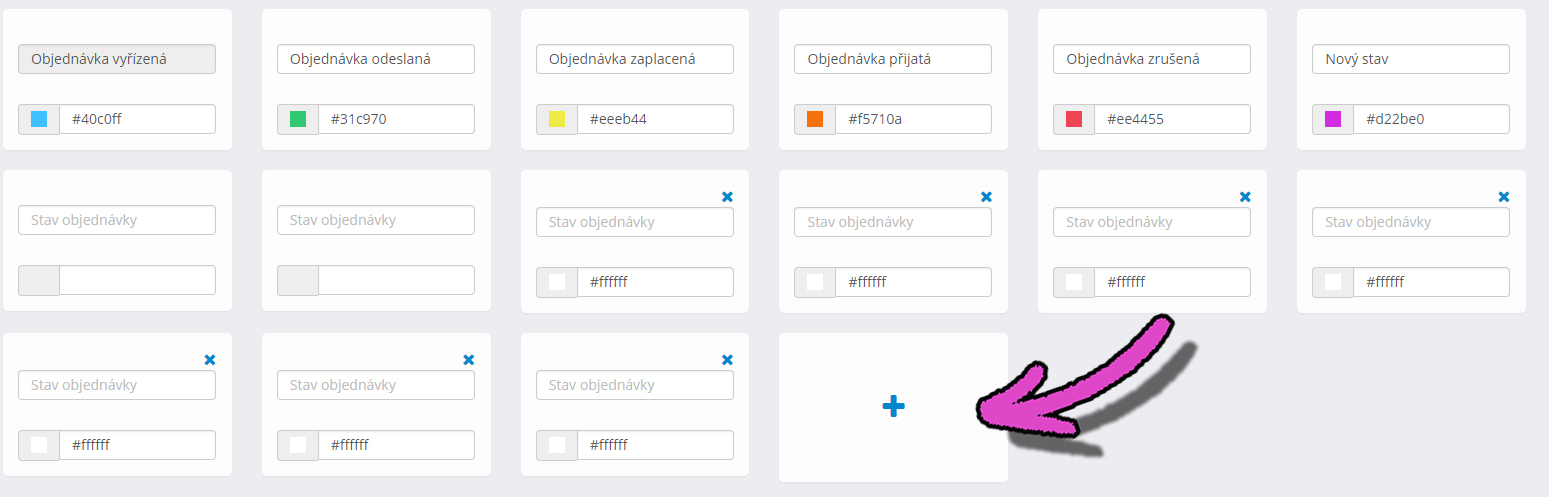Stavy objednávek nám pomohou v orientaci mezi objednávkami a uvidíme, která objednávka je v jaké fázi vyřízení. Stavy jsou dobrým pomocníkem při práci v eshopu, tak se na ně pojďme podívat.
Půjdeme do sekce E-shop -> podsekce Objednávky -> Nastavení.
Nahoře uvidíme již některé přednastavené stavy objednávek – jako např. Objednávka vyřízená (to je jediný stav, který nejde smazat), Objednávka odeslaná a další. Také vidíme, že jsou k jednotlivým stavům přiřazené barvy (barvy si můžeme jednoduše měnit – viz dále).
Nastavme si vlastní stav, který se bude jmenovat např. „Nový stav“ (také bychom mohli přepsat některý z přednastavených stavů). Název „Nový stav“ zadáme do prvního políčka.
Klikneme na políčko níže a vybereme barvu, která nám bude vyhovovat.
Následně půjdeme do sekce E-shop -> podsekce Objednávky -> Objednávky.
Zde si klikneme na ikonu šipky u objednávky, u které chceme stav změnit. Sjedeme v roletce na stavy objednávek (pozor – na stavy objednávek bez emailu, u některých stavů je ještě napsáno +email, je to proto, že u stavů můžeme nastavit automatické odesílání určitého emailu zákazníkům, ale o tom až v dalším návodu). Přepneme objednávku do stavu Nový stav.
Můžeme vidět, že objednávka se označila barvou, která je ke stavu Nový stav přiřazena.
Můžeme si nastavit kolik stavů budeme chtít. Stačí použít políčko Plus u stavů objednávek a tím přidáme kolik stavů bude zapotřebí.